win11就近共享怎么连接手机 win11就近共享到手机设置方法
更新时间:2023-07-05 16:46:00作者:kai
现在很多用户在使用电脑的时候都喜欢和手机进行连接,这样方便电脑和手机之间的文件进行互传,但是很多升级到了win11的用户对新系统不太熟悉,不知道该怎么连接手机。那么win11就近共享怎么连接手机呢?接下来小编带着大家一起来使用win11就近共享到手机设置方法。
具体方法:
1、首先打开底部“开始菜单”。

2、然后打开其中的“Microsoft Store”。
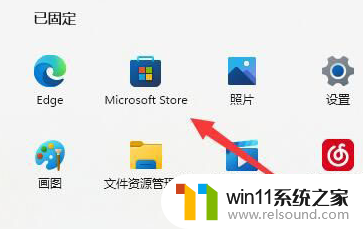
3、打开后,在上方搜索“手机连接”并打开。
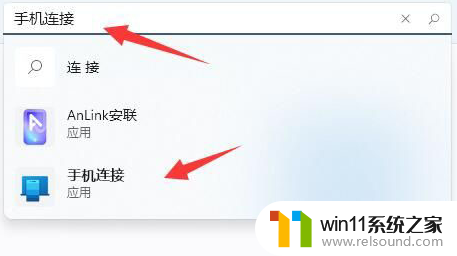
4、然后点击“获取”就能下载安装它。
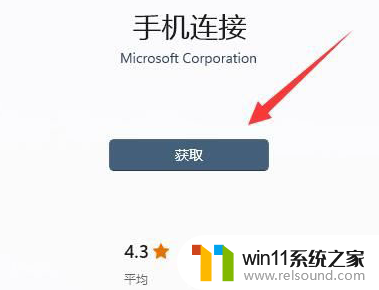
5、安装完成后打开“手机连接”软件。
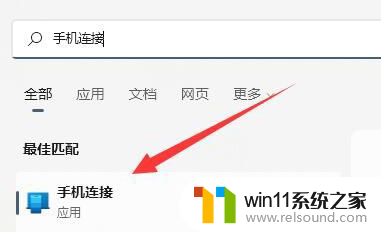
6、随后点击“开始”按钮。

7、最后根据提示进行配对就可以完成连接了。
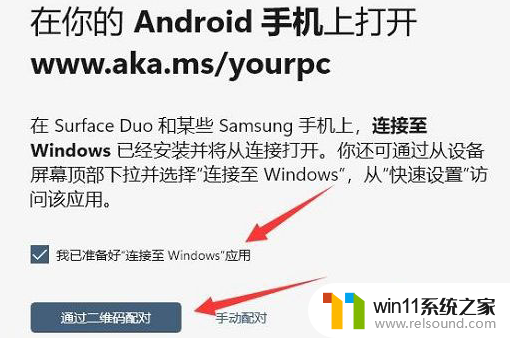
以上内容就是小编整理出的win11就近共享到手机设置方法,使用win11想要连接手机的小伙伴们快去跟着小编一起操作吧,希望看完这篇能让小伙伴们学会win11连接手机的方法。















